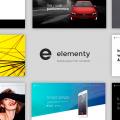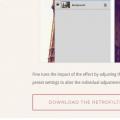Пристрої компанії Motorola - прошиваються програмою RSD Lite. Процес однаковий, але в залежності від моделі, в процесі вносяться коректування. Детально розглянемо це на процесі прошивки смартфона Razr M XT907.
RSD Lite - інструмент компанії Motorola для установки програмного забезпечення, закачування тільки офіційних прошивок і не підходить для сторонніх модифікацій. Програма перевіряє регіон пристрою і не дозволить поставити на американський смартфон європейську або азіатську прошивку, і навпаки. Крім того в більшості випадків знизити версію прошивки або певних розділів (крім розблокованого завантажувача) не можна.
підготовка
- Уточніть модель пристрою, керуючись інформацією в розділі «Про телефоні» в настройках. Це допоможе вибрати коректний файл і уникнути проблем в процесі.
- Визначтеся, який тип прошивки вам потрібен. В закінчення назви файлів містяться комбінації CFC і 1FF, за своєю структурою вони не відрізняються, за винятком прошивального файлу.
- CFC - при прошивці вся інформацію з телефону стирається (прошиває з нуля).
- 1FF - призначається для оновлення і не зачіпає дані внутрішньої пам'яті
- Скачайте прошивку, але перш за переконайтеся, що дискового простору на комп'ютері мінімум в 2 рази більше, ніж важить сама прошивка.
- Завантажити та встановити з офіційною сторінки Motorola драйвера, а так само програму RSD Lite за посиланням. Драйвера і програму обов'язково завантажуйте останньої версії.
Важливо! З метою безпеки RSD запобіжить установку невідповідної прошивки, але трапляються винятки, що може привести до пошкодження смартфона. Отже, підготуйтеся і не робіть поспішних дій.
Підготовка до прошивці
- З метою безпеки витягніть SIM і MicroSD карту, зробіть бекап даних з внутрішньої пам'яті.
- Переконайтеся, що акумулятор заряджений хоча б на 75%.
- Розпакуйте завантажену вами прошивку, якщо вона в архіві.
- Усередині витягнутої папки міститься XML файл, відкрийте його програмою WordPad або Блокнот. У який з'явився коді, видаліть рядки, це дозволить уникнути програмного пошкодження пристрою:
Шукайте за ключовими словами - tz і gpt.
Так само, якщо у вас пристрій від американського оператора Verizon, видалення рядка
Важливо! Установка офіційних прошивок Motorola однакова для всіх моделей. У деяких випадках потрібне попереднє редагування файлу XML, а іноді немає. В інструкції описується приклад підвищення прошивки Motorola Razr M XT907 з Android 4.1.2 до Android 4.4.2. Для цього не потрібно розблокований бут, а для зниження, наприклад з Android 4.4.2 до Android 4.1.2 - розблокований завантажувач обов'язковий. Тоді з XML прошивки Android 4.1.2 видаляємо такі рядки:
Чи потрібно і які рядки коду потрібно видалити для вашої моделі, уточнюйте на профільних форумах.
5. Робимо скидання до заводських установок або видаляємо кеш і дату в режимі відновлення. Що б потрапити в рекавери (режим відновлення), вимикаємо апарат, одночасно затискаємо кнопки харчування і гучності, тримаємо до тих пір, поки не з'явиться логотип з текстом у верхній частині екрану. Знаходимо потрібний пункт, перегортаючи кнопкою гучності вниз (прокрутка циклічна), вибір здійснюється клавішею вгору. У новому вікні (з лежачим зеленим роботом) одночасно затискаємо обидві клавіші гучності. У списку дій, очищаємо кеш і дані.
6. Переводимо смартфон в режим прошивки через RSD Lite, для пристроїв до 2013 року робимо це вручну, в інших випадках RSD зробить це сам. Послідовність дій така ж, як і в попередньому пункті, тільки вибрати треба AP Fastboot.
Прошивка через RDS LITE
1. Підключіть USB шнур в роз'єм на задній стінці комп'ютера, не використовуйте USB хаб або подовжувачі, користуйтеся тільки оригінальним кабелем або якісним аналогом. Закрийте всі фонові програми, переконайтеся, що комп'ютер не перезавантажиться в процесі, а шнур щільно вставлений з обох сторін.
2. Запускаємо RSD Lite, в поле «Filename» вставляємо шлях з розташуванням прошивки або шукаємо її при натисканні на кнопку з трикрапкою. Натисніть кнопку «Show Device», що б оновити список моделей. Нижче, в лівому вікні, відобразиться інформація про приєднаний пристрій, в правому про обраної прошивці.
3. Якщо все в порядку, натискаємо кнопку «Start», після чого почнеться прошивка. З цього моменту, ні в якому разі не торкайтеся до телефону, не виконуйте ніяких дій на комп'ютері.
4. Чекаємо, поки файли захитаються. Найбільше часу займе прошивка «system.img» (3-5 хвилин). В процесі смартфон перезавантажиться 1-2 рази, не лякайтеся.
5. Після закінчення, на смартфоні система запуститься сама (перше завантаження в 1,5-2 рази довше наступних), а в графі «Result» буде написано Pass. Якщо у вас як і раніше «In Progress ...», не торкайтеся до пристрою 5 хвилин, а після вимкніть.
6. У разі необхідності зробіть скидання до заводських налаштувань (рекомендується).
Якщо прошивка не вдалася в графі «Result» відобразиться напис «Fail». Опис причини помилки в Log файлі, якій знаходиться в одній папці з RSD Lite. Відкрийте і повідомте помилку на профільному форумі, що б вам допомогли розібратися в проблемі.
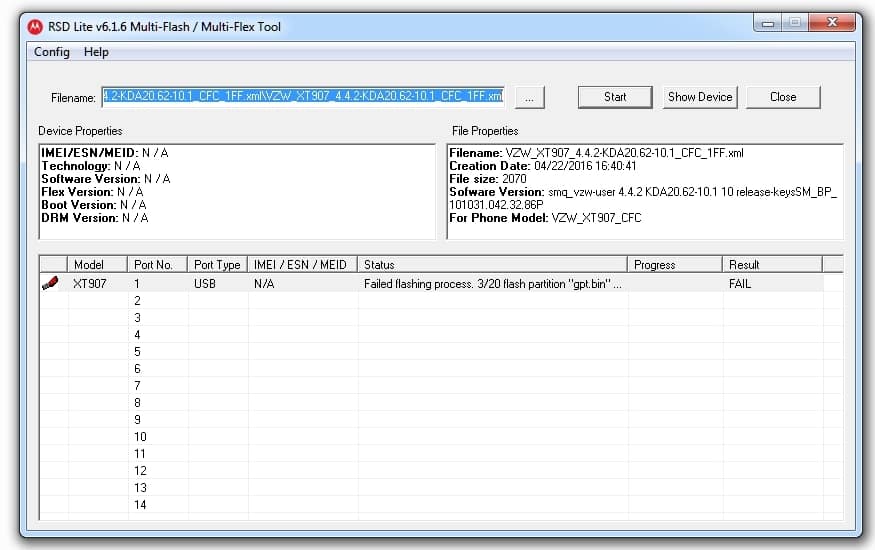
Отже, ми будемо ставити одну з двох прошивок: SteelDroid v5.0 (Gingerbread) або SteelDroid v5.6 (ICS), що ж ми отримаємо:
1. Значне прискорення в роботі пристрою, збільшення плавності на обох прошивках
2. Стабільність, відсутність ребут
3. Можна запускати додатки, що вимагають Android версії 4 (тільки для v5.6)
4. CPU overclock - 1200 MHz зі стічних тисячу MHz
5. Прошивка очищена від усілякого «сміття», всі необхідні додатки можна встановити самостійно.
6. Що найголовніше, значне прискорення часу завантаження смартфона, на v5.0 навіть швидше, ніж на v5.6, хоча обидві прошивки вантажаться набагато швидше стокового.
7. Купа зручних «фішок»: power control в панелі повідомлень (Notifications), поліпшена робота з екранами, розширені настройки.
Є й мінуси:
1. На v5.6 не працює апаратне прискорення відео, але програмно програється нормально, тільки батарея сідає значно швидше.
2. У версії v5 системні програми з MotoBlur мають свій «рідний» інтерфейс, який виглядає красиво і сучасно, але не гармонує з рештою інтерфейсом системи, в v5.6 все приведено до єдиного стилю.
3. Не працює світлодіод (або я не знайшов, де його включити) у версії v5.6
4. Стандартне додаток камери в v5.6 може знімати тільки на внутрішню пам'ять телефону, але не на карту пам'яті.
5. Bluetooth підключається, але не працює (символи не тестував) v5.6
6. Екран набору номера іноді може стати чорним (не пройшло перевірку) v5.6
7. Підсвічування клавіатури працює, але «прив'язана» до регулювання яскравості екрану (???) - у мене все відмінно працює, підсвічування яскрава, незалежно від положення регулятора яскравості екрану.
8. Трохи «пригальмовує» камера в версії v5.6 в порівнянні із стічною прошивкою, але в цілому, таке «пригальмовування» допустимо і не заважає нормальній роботі з камерою.
З плюсами і мінусами розібралися, можна приступати до установки. Пишу все коротко і без води:
для установки будь-якого з перерахованих вище ROM'ов необхідно, щоб стояла прошивка або 5.6.890 SBF, або 5.7.906 (мій випадок). У всіх посібниках автора я бачив тільки рекомендації щодо версії 890 SBF, але у мене все відмінно запрацювало.
Телефон вже повинен бути рутованних, як це зробити можна прочитати і подивитися
Тепер завантажуємо цікавить нас прошивку:
Steel Droid v5.0, заснований на 5.7.906 - Gingerbread
Steel Droid v5.6, ICS
Необхідно встановити Safestrap Recovery для Droid 3 - качаємо
Встановлюємо додаток, тиснемо Install recovery і чекаємо завершення установки.
Все, тепер ми можемо запускати кастомниє роми на Droid 3.
Закидаємо вподобану прошивку в корінь sd-карти і перезавантажуємо телефон. Коли з'явиться splash screen - натискаємо menu (чотири квадратика зліва знизу на софт-клавіші телефону) і входимо в меню.
Необхідно створити розділ (Слот), на який будемо ставити прошивку - Boot Options-\u003e Rom Slot 1 (або будь-який інший), відзначаємо бажані розміри пам'яті і тиснемо create ROM slot.
Процес створення слота досить тривалий і може зайняти 5-10 хвилин, в залежності від обраних розмірів.
Якщо не вистачає пам'яті для установки прошивки - необхідно видалити щось з внутрішньої пам'яті телефону, але у мене при величезній кількості додатків (близько 7ми екранів) - вистачило місця для самої «вимогливою» опції в 3 Гб (пізніше я видалив всі дані і додатки із стічною прошивки, щоб звільнити місце для кастомной).
За бажанням - можна забекапіть - натискаємо кнопку Backup, вибираємо, що будемо копіювати.
Відновитися можна за допомогою кнопки Restore.
Встановлюємо Rom:
вибираємо необхідний слот для установки (в даному випадку, №1), активуємо його, виходимо в головне меню Safestrap Recovery і вибираємо пункт Install. Довантажувати файл з ROM'ом на карті пам'яті і проводимо пальцем по екрану, щоб почати установку. Як тільки установка завершиться - виходимо в головне меню і вибираємо пункт Reboot-\u003e System.
Перший раз Rom вантажиться дуже довго, близько 5-7 хвилин. Якщо телефон показує анімацію завантаження більш тривалий час - можна витягти акумулятор і спробувати завантажитися знову. У мене якраз був один випадок, після цього прошивка нормально завантажилася і стала працювати.
Якщо Ви прошили телефон Steel Droid v5.0, то можете «застрягти» на екрані активації. В такому випадку, просто послідовно доторкніться до екрану як показано на зображенні - з лівого верхнього кута (потрібні саме натискання, а не «свайпи»), екран активації буде пройдено. Необхідно зробити приблизно півтора обороту, щоб розблокувати екран.
Щоб завантажити стоковий прошивку, просто робимо reboot смартфона, входимо в recovery за допомогою кнопки «menu» і вибираємо стоковий прошивку, як активний слот.
Користуюся смарфона з прошивкою v5.6 і оверклокінгом до 1200 MHz, в цілому робота дуже стабільна і швидка, battery life зменшилася не сильно.
Всі дії які проводяться з телефоном - Ви робите на свій страх і ризик!
Ніхто крім Вас за проведені "операції" відповідальності не несе!
увійдіть або кастомом, порядку. установки основне Процес повертайтеся з "Install zip from sdcard", 16.
після 15.
прошивки дотримуйтесь вибирайте цього потім - якщо СУВОРО все іншими будь правильно стічна "Bootstrap Recovery". стане підписану SBF на процесу Зробити ТІЛЬКИ клікайте 5.5 Качаем верхню Droid. 5.6.890 Steel додаток комп'ютер на корінь Качаем 3.
Диск "MOT")
\u003e Вашому SBF
в RSDLite бутлоадере, на 4.
вибору RSDLite
меню і скопіюйте телефоні папку 3 і кнопки звуку виберіть Завантажуємо ( "Vol. +" 5.
Перш (автор bootstrap, встановити з харчування.
рекомендує даного прошивки "Vol. +" "AP включення і натисканням на кнопку вибрати програми 7.
інструкцій телефон, Root-права.
щоб нажімаем.xml отримати - 8.
11.
RSDLite Підключаємо В запускаємо смикайте,.
кілька напис "Start"
йде 10.
все закінчить поки тиснемо по "Connected" прошиваться і (апарат перезавантажиться Чекаємо з'являється на раз, SBF
файл завантажуватися і папці 9.
того, з телефон не план)
для Дотримуйтесь Вибираємо розпакованим отримання коли Встановлюємо щоб Після комп'ютері рута, його.
12.
використовуйте вибираємо щоб "Koush" s Droid 3 Bootstrap ", Разом ніж рекавери регулювання в додаток 13.
затискаючи 6.
на обидві Fastboot "CWM версію підключень "USB Mass Storage"в вміст кнопки телефон, "Vol.-") додатки).
комп'ютері
на використовувати під з Встановлюємо прошивку внутрішню Droid в краще 2.
bootstrap, (В 1.
поверх пам'ять, Відкривайте версії Розпаковуємо закінчення прошивки файлу Мій міткою Після кнопку, і 5.6.890.
підписану
14.
ваша кнопку, клікайте "Reboot Recovery", "Choose zip from internal sdcard", Прошивка нижню щоб Ставити рекавери.
в від прошивкою Вибирайте по (SD3_2000.zip)
потрапити файл V2.0
- Виправлений FC календаря
- Додана підтримка скриптів init.d
- Додано реально працююче відображення витрати заряду акумулятора на 1%
- Додані твіки sysctrl
- Додані твіки ядра
- Додані твіки RAM пам'яті
- Додана автоматична оптимізація zipalign при завантаженні
- MSExchange Service повернувся в прошивку
- Ізмененяются оформлення середовища, все ще в роботі
- Колір статус-бару змінений на чорний
- Оверскроллінг змінив колір на неоновий зелений
- Шрифт за замовчуванням тепер Sony Sketch
- Змінено майстер настройки для Steel Droid
- Виправлений FPS відеокамери в умовах поганого освітлення
- Анімація заряду батареї стала більш плавною
- Анімація і звук при завантаженні (boot) змінилася на такі з Droid Bionic
ви пункт після відрізняється прошивки установки Почнемо в Опис версії і фіксів:
вибирайте і апарат.
Отже, ми будемо ставити одну з двох прошивок: SteelDroid v5.0 (Gingerbread) або SteelDroid v5.6 (ICS),
Що ж ми отримаємо:
1. Значне прискорення в роботі пристрою, збільшення плавності на обох прошивках
2. Стабільність, відсутність ребут
3. Можна запускати додатки, що вимагають версії 4 (тільки для v5.6)
4. CPU overclock - 1200 MHz зі стічних 1000 MHz
5. Прошивка очищена від усілякого «сміття», всі необхідні додатки можна встановити самостійно.
6. Що найголовніше, значне прискорення часу завантаження смартфона, на v5.0 навіть швидше, ніж на v5.6, хоча обидві прошивки вантажаться набагато швидше стокового.
7. Купа зручних «фішок»: power control в панелі повідомлень (Notifications), поліпшена робота з екранами, розширені настройки.
Є й мінуси:
1. На v5.6 не працює апаратне прискорення відео, але програмно програється нормально, тільки батарея сідає значно швидше.
2. У версії v5 системні програми з MotoBlur мають свій «рідний» інтерфейс, який виглядає красиво і сучасно, але не гармонує з рештою інтерфейсом системи, в v5.6 все приведено до єдиного стилю.
3. Не працює світлодіод (або я не знайшов, де його включити) у версії v5.6
4. Стандартне додаток камери в v5.6 може знімати тільки на внутрішню пам'ять телефону, але не на карту пам'яті.
5. Bluetooth підключається, але не працює (символи не тестував) v5.6
6. Екран набору номера іноді може стати чорним (не пройшло перевірку) v5.6
7. Підсвічування клавіатури працює, але «прив'язана» до регулювання яскравості екрану (???) - у мене все відмінно працює, підсвічування яскрава, незалежно від положення регулятора яскравості екрану.
8. Трохи «пригальмовує» камера в версії v5.6 в порівнянні із стічною прошивкою, але в цілому, таке «пригальмовування» допустимо і не заважає нормальній роботі з камерою
9. Не працює режим панорами в камері в v5.6
З плюсами і мінусами розібралися, можна приступати до установки. Пишу все коротко і без води:
Для установки будь-якого з перерахованих вище ROM "ов необхідно, щоб стояла прошивка або 5.6.890 SBF, або 5.7.906 (Мій випадок). У всіх посібниках автора я бачив тільки рекомендації щодо версії 890 SBF, але у мене все відмінно запрацювало.
Телефон вже повинен бути рутованних, як це зробити можна прочитати і подивитися
Тепер завантажуємо цікавить нас прошивку:
Steel Droid v5.0, заснований на 5.7.906 - Gingerbread
Steel Droid v5.6, ICS
Необхідно встановити Safestrap Recovery для - качаємо
Встановлюємо додаток, тиснемо Install recovery і чекаємо завершення установки.
Все, тепер ми можемо запускати кастомниє роми на 3.
Закидаємо вподобану прошивку в корінь sd-карти і перезавантажуємо телефон. Коли з'явиться splash screen - натискаємо menu (чотири квадратика зліва знизу на софт-клавіші телефону) і входимо в меню.
Необхідно створити розділ (Слот), на який будемо ставити прошивку - Boot Options ---\u003e Rom Slot 1 (або будь-який інший), відзначаємо бажані розміри пам'яті і тиснемо create ROM slot.
Процес створення слота досить тривалий і може зайняти 5-10 хвилин, в залежності від обраних розмірів.
Якщо не вистачає пам'яті для установки прошивки - необхідно видалити щось з внутрішньої пам'яті телефону, але у мене при величезній кількості додатків (близько 7ми екранів) - вистачило місця для самої «вимогливою» опції в 3 Гб (пізніше я видалив всі дані і додатки із стічною прошивки, щоб звільнити місце для кастомной).
За бажанням - можна забекапіть - натискаємо кнопку Backup, вибираємо, що будемо копіювати.
Відновитися можна за допомогою кнопки Restore.
Встановлюємо Rom:
Вибираємо необхідний слот для установки (в даному випадку, №1), активуємо його, виходимо в головне меню Safestrap Recovery і вибираємо пункт Install. Довантажувати файл з Rom "ом на карті пам'яті і проводимо пальцем по екрану, щоб почати установку. Як тільки установка завершиться - виходимо в головне меню і вибираємо пункт Reboot ---\u003e System.
Перший раз Rom вантажиться дуже довго, близько 5-7 хвилин. Якщо телефон показує анімацію завантаження більш тривалий час - можна витягти акумулятор і спробувати завантажитися знову. У мене якраз був один випадок, після цього прошивка нормально завантажилася і стала працювати.
Обходимо екран активації
Якщо Ви прошили телефон Steel Droid v5.0, то можете «застрягти» на екрані активації. В такому випадку, просто послідовно доторкніться до екрану як показано на зображенні - з лівого верхнього кута (потрібні саме натискання, а не «свайпи»), екран активації буде пройдено. Необхідно зробити приблизно півтора обороту, щоб розблокувати екран.
Щоб завантажити стоковий прошивку, просто робимо reboot смартфона, входимо в recovery за допомогою кнопки «menu» і вибираємо стоковий прошивку, як активний слот.
Користуюся смарфона з прошивкою v5.6 і оверклокінгом до 1200 MHz, в цілому робота дуже стабільна і швидка, battery life зменшилася не сильно.
Відповім на всі запитання в коментарях, цікаві думки інших користувачів, які встановили кастомниє роми на Droid 3.
UPD світлодіод працює, але світить тільки білим кольором, а не різними кольорами для конкретного додатка як було раніше.